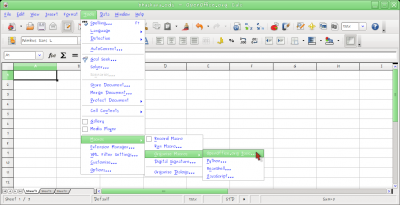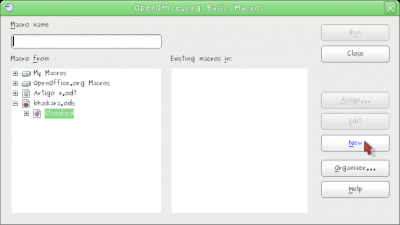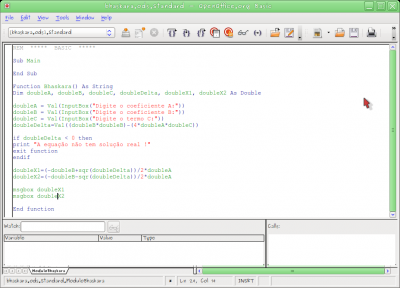Criando uma função no OpenOffice.org Calc
Em um artigo anterior comentei sobre algumas funções internas aplicáveis à estatística. Pois então, apesar da grande quantidade de funções disponibilizadas no OpenOffice Calc, pode ser que em algum momento você precise criar uma função específica. Logo...
[ Hits: 34.151 ]
Por: jorge luiz vidal soares em 13/10/2009
Introdução
Temos à nossa disposição um editor de macros que vem junto com o pacote OpenOffice.org Calc e que funciona com uma linguagem de programação muito simples, o Basic, mas que produz grandes resultados quando utilizada com direcionamento adequado. Vou mostrar como se cria uma função a partir de um macro comando, em um nível bem inicial.
Construir um macro comando pode ser uma tarefa fácil se você possuir uma boa lógica na hora de programar e saber bem aonde quer chegar. Estes macros comandos são muito funcionais nas tarefas corriqueiras que necessitam de uma intensa repetição de comandos. Vamos compreender o que é uma função e um procedimento o decorrer do exercício.
Muitos utilizam o termo "uma" macro, eu particularmente discordo e uso o termo "um" macro, pois trata-se de "um" comando "grande" ou grupo de comandos executados em processo batch (lote).
Preparando o ambiente de desenvolvimento
Primeiramente vamos iniciar o OpenOffice.org Calc e gravar o nosso arquivo com o nome de BHASKARA, o que pode ser feito em uma planilha vazia ou em uma planilha que você esteja desenvolvendo, até chegar o momento da necessidade de construir uma função que você não encontrou no pacote fornecido.Vamos lá então! Dê o comando:
FILE > SAVE > BHASKARA
Vamos agora acionar o editor de macros. Dê o comando:
TOOLS > MACROS > ORGANIZE MACROS > OPENOFFICE.ORG BASIC...
Veja o comando na figura baixo:
Iniciando a criação do módulo
Você deverá estar vendo uma janela parecida com a que está mostrada abaixo. Nesta janela, clique sobre o nome que você salvou o seu arquivo (observe à esquerda), então clique na opção "Standard". Agora clique no botão NEW, como mostra a figura abaixo: Ao surgir a caixa de diálogo, digite o nome do módulo, no nosso caso use um nome sugestivo.Digite: ModuloBhaskara
Observe que você já está na janela de edição de procedimentos e funções, isto é, um ambiente de programação em linguagem Basic. Note também que o nome da função que criamos, expressa com muita clareza o que estamos fazendo. Um erro comum em programadores sem experiência é sair nomeando procedimentos e funções, variáveis e arquivos sem um certo rigor. Isto, mais tarde, causa sérias dores de cabeça. Bom, voltando ao nosso assunto!
Existe uma procedure (procedimento), a principal do programa, chamada Sub Main, não vamos entrar no detalhe desta Sub neste artigo. A nossa Function (função) ficará digitada abaixo dela, assim como qualquer outra função que desejarmos criar para nossa coleção. Observe a tela abaixo: Vamos começar!
Primeiro entender o que desejamos fazer: CALCULAR RAÍZES DA EQUAÇÃO DO 2° GRAU POR BHASKARA.
O que vamos precisar?
Da fórmula:
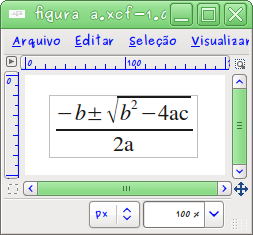
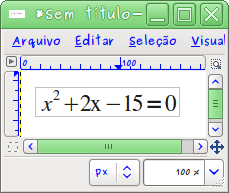
Dim doubleA, doubleB, doubleC, doubleDelta, doubleX1, doubleX2 As Double
doubleA = Val(InputBox("Digite o coeficiente A:"))
doubleB = Val(InputBox("Digite o coeficiente B:"))
doubleC = Val(InputBox("Digite o termo C:"))
doubleDelta=Val((doubleB*doubleB)-(4*doubleA*doubleC))
if doubleDelta < 0 then
print "A equação não tem solução real !"
exit function
endif
doubleX1=(-doubleB+sqr(doubleDelta))/2*doubleA
doubleX2=(-doubleB-sqr(doubleDelta))/2*doubleA
msgbox doubleX1
msgbox doubleX2
End function
2. Testando e concluindo
Estudo de funções de estatística básica no OpenOffice Calc
Criando formulário e subtotais no OpenOffice.org Calc
Filtragem de registros em bases de dados no OpenOffice.org Calc
Introdução aos trabalhos com bases de dados no OpenOffice.org Calc
Validação de dados no OpenOffice.org Calc
Introdução aos trabalhos com bases de dados no OpenOffice.org Calc
Configurando a operadora Vono no Asterisk
Conheça o OpenOffice.org e o BrOffice.org
Trabalhando com mala direta no OpenOffice
Criando formulário e subtotais no OpenOffice.org Calc
Legal demais!
Precisamos quebrar o mito de que apenas o excel presta...
Eu utilizo muito Calc. Para tudo, e olha que não são coisas nada simples...
Quanto mais tutoriais tivermos com coisas avançadas, melhor!
Abraço,
Hideo
Nossa o Calc 3.1 faz coisas em basic e python, onde eu consigo mais coisas para estudar ???
E tem como criar uma função em que os valores sejam buscados diretamente de determinadas células da planilha, seja em endereços fixos, ou endereços relativos?
Tipo, eu inserir a função em uma célula H1, por exemplo, e a formula buscar os valores nas três células das colunas anteriores, etc?
[4] Comentário enviado por JediMai em 29/09/2020 - 16:15h
E tem como criar uma função em que os valores sejam buscados diretamente de determinadas células da planilha, seja em endereços fixos, ou endereços relativos?
Tipo, eu inserir a função em uma célula H1, por exemplo, e a formula buscar os valores nas três células das colunas anteriores, etc?
Tem como sim!
Basta vc utilizar o mesno raciocinio da função deste artigo. Se for buscar valores pode operá-los na própria função (soma, subtração, etc) se for buscar textos pode concatenar o resultado na própria célula.
Fiz o meu assim:
Function Bhaskara(doubleA, doubleB, doubleC) As String
Dim doubleDelta, doubleX1, doubleX2 As Double
doubleDelta=Val((doubleB*doubleB)-(4*doubleA*doubleC))
if doubleDelta < 0 then
print "A equação não tem solução real !"
exit function
endif
doubleX1=(-doubleB+sqr(doubleDelta))/2*doubleA
doubleX2=(-doubleB-sqr(doubleDelta))/2*doubleA
msgbox("X1 = " + doubleX1 + "; X2 = " + doubleX2)
End function
Patrocínio
Destaques
Artigos
librePods: liberte seus AirPods em 2026
Bluefin - A nova geração de ambientes de trabalho Linux
Como atualizar sua versão estável do Debian
Dicas
Configurar aviso da temperatura da CPU no Conky
Pós-instalação do elementary OS 8.1
Quer auto-organizar janelas (tiling) no seu Linux? Veja como no Plasma 6 e no Gnome
Copiando caminho atual do terminal direto para o clipboard do teclado
Tópicos
Conky não mostra temperaturas da CPU no notebook (14)
Registro do 'last&qu... errado [RESOLVIDO] (9)
O WiFi não reconhece minha rede depois que o processo de suspensão é r... (2)
Top 10 do mês
-

Xerxes
1° lugar - 151.204 pts -

Fábio Berbert de Paula
2° lugar - 65.922 pts -

Buckminster
3° lugar - 24.751 pts -

Alberto Federman Neto.
4° lugar - 21.056 pts -

Mauricio Ferrari
5° lugar - 20.055 pts -

Daniel Lara Souza
6° lugar - 18.823 pts -

edps
7° lugar - 18.513 pts -

Alessandro de Oliveira Faria (A.K.A. CABELO)
8° lugar - 17.057 pts -

Andre (pinduvoz)
9° lugar - 16.647 pts -

Diego Mendes Rodrigues
10° lugar - 15.266 pts